圆刚GC550游戏采集直播盒评测 记录精彩时刻

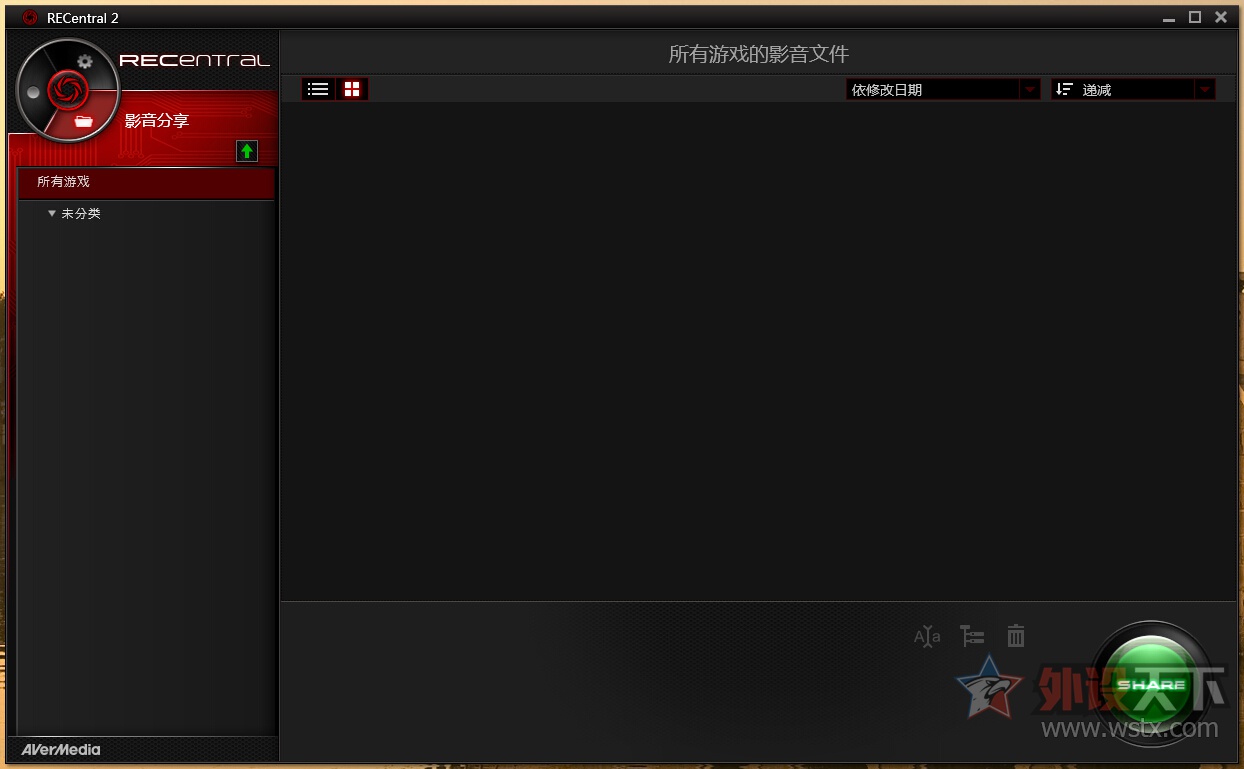
圆刚GC550游戏采集直播盒
圆刚专门为这款设备开发了RECentral 2的驱动软件(目前版本使用过程中会出现卡屏等问题,具体原因下面有详细说明),整个软件分为录播,文件管理和设置三个功能,玩家可以点击左上角的转盘进行切换,整个驱动界面设计简洁明了。首先是影音分享功能,玩家可以将自己录制的精彩视频轻松分享出来。
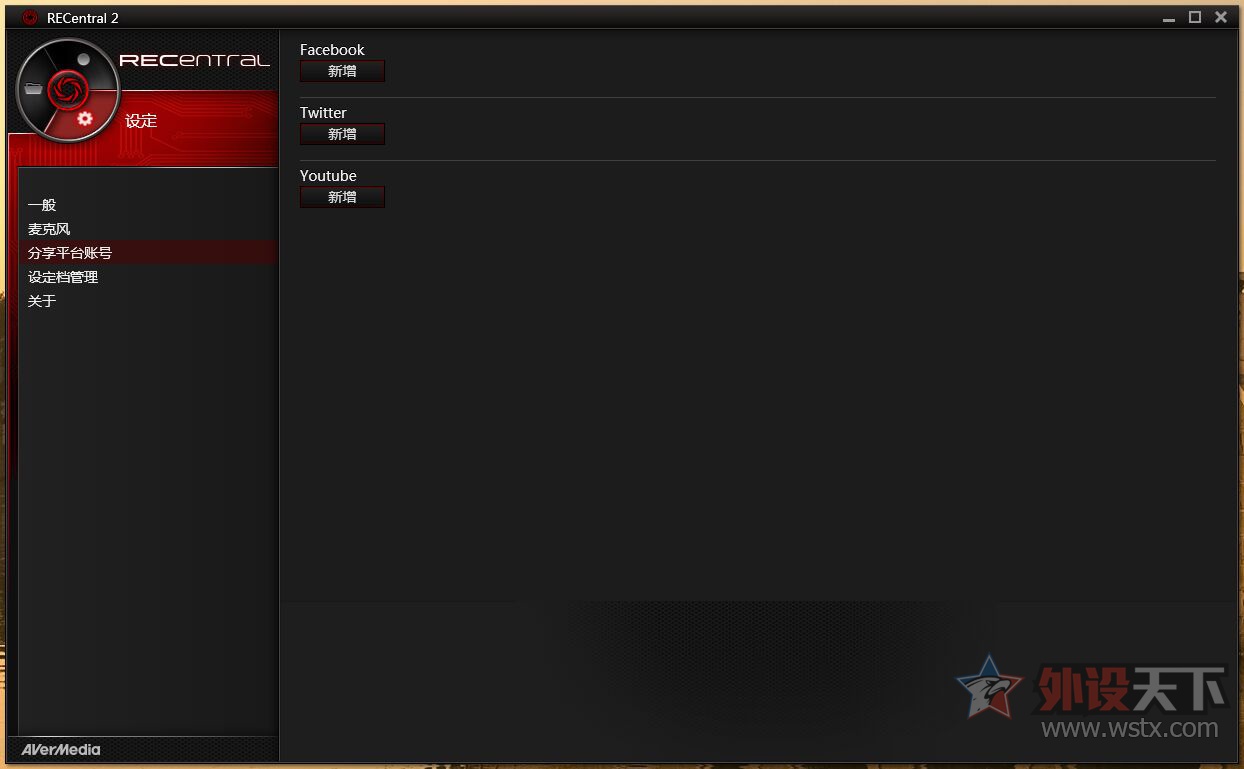
圆刚GC550游戏采集直播盒
接下来就是一些简单的设定,像麦克风调节,分享直播平台账号等功能应有尽有。
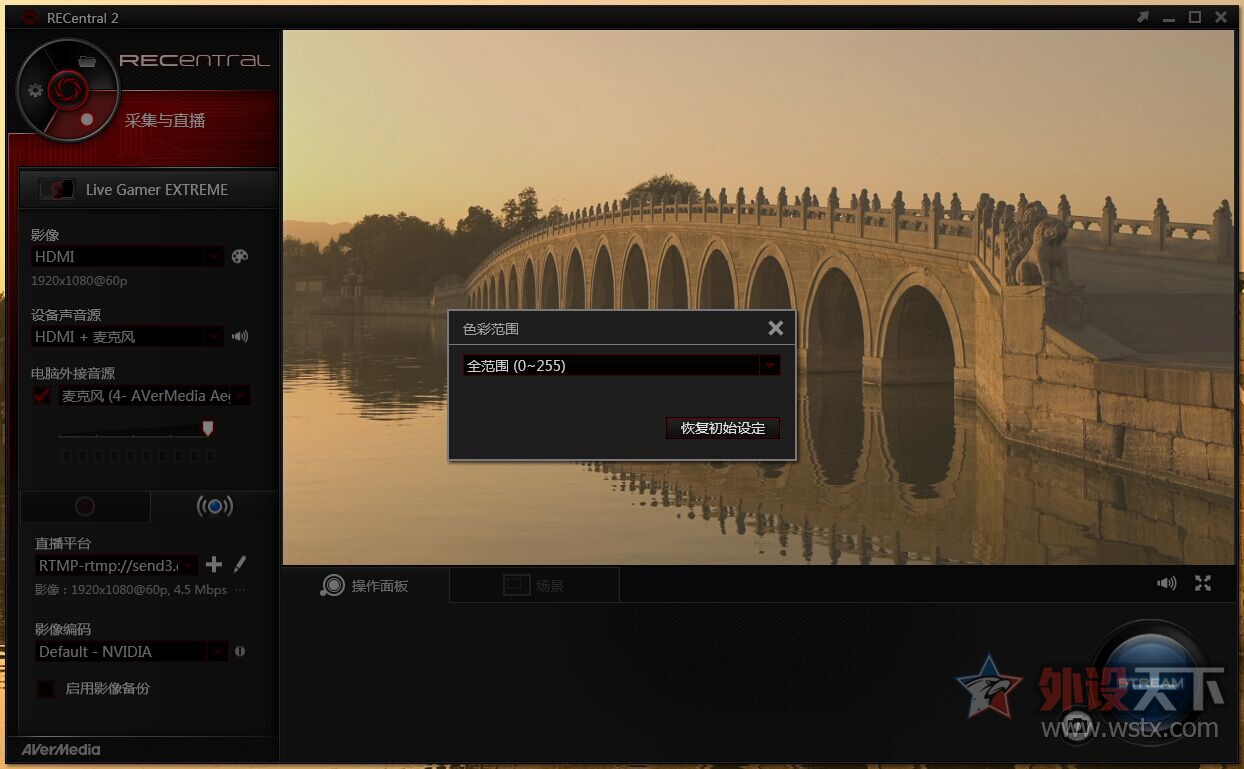
圆刚GC550游戏采集直播盒
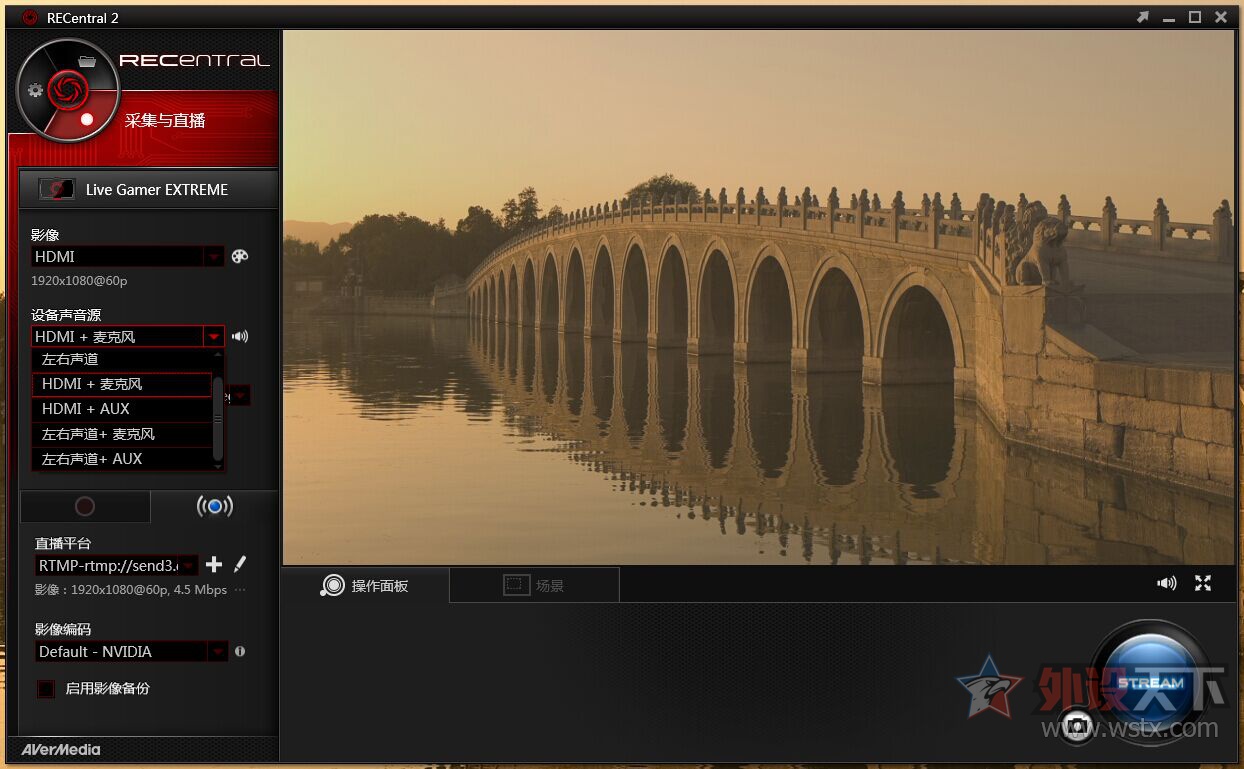
圆刚GC550游戏采集直播盒
然后就是最重要的视频采集与直播功能,根据说明书将直播设备连接好之后,首先设置好影像来源为HDMI,并将色彩范围调节为全范围(全屏)之后保存,然后就是设置设备声音源,由于笔者使用了圆刚GM310神盾麦克风接为外置麦克风,因此在设置声音源的时候为HDMI+麦克风的混音输入,点击右下角录制按钮后,即可对播放视频进行录制。
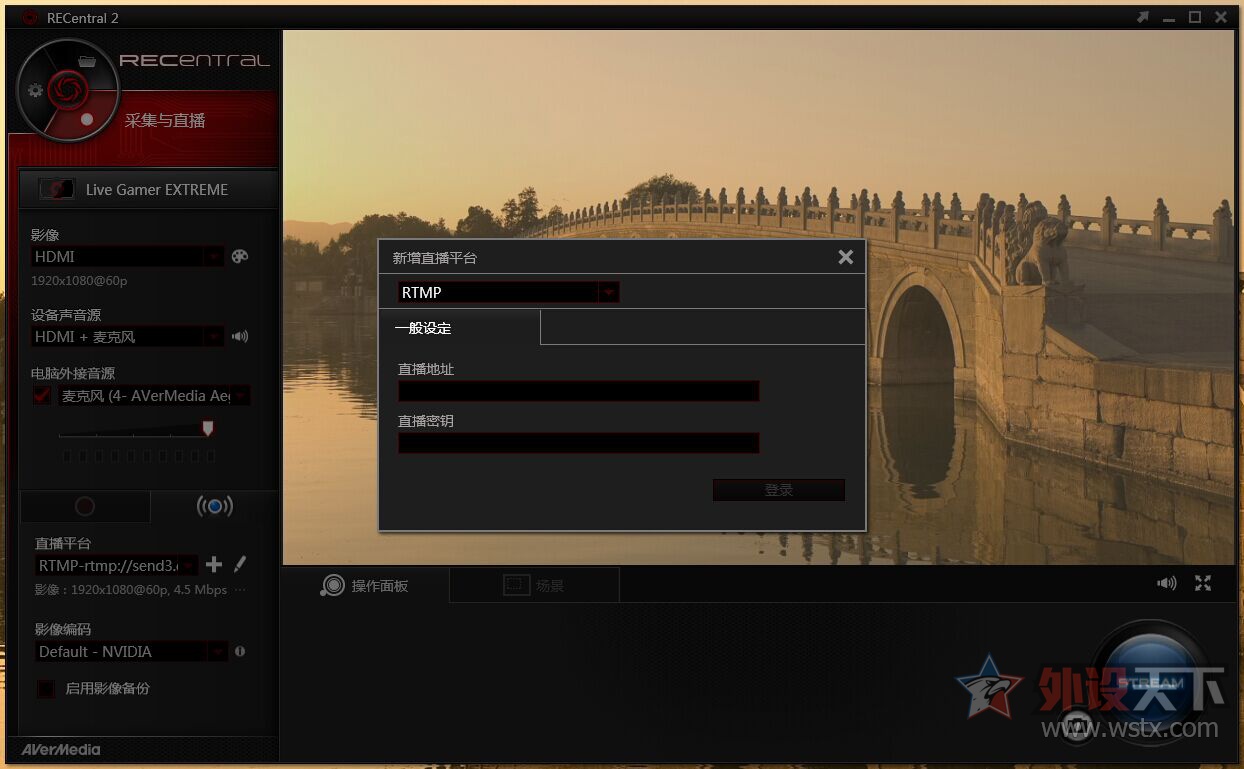
圆刚GC550游戏采集直播盒
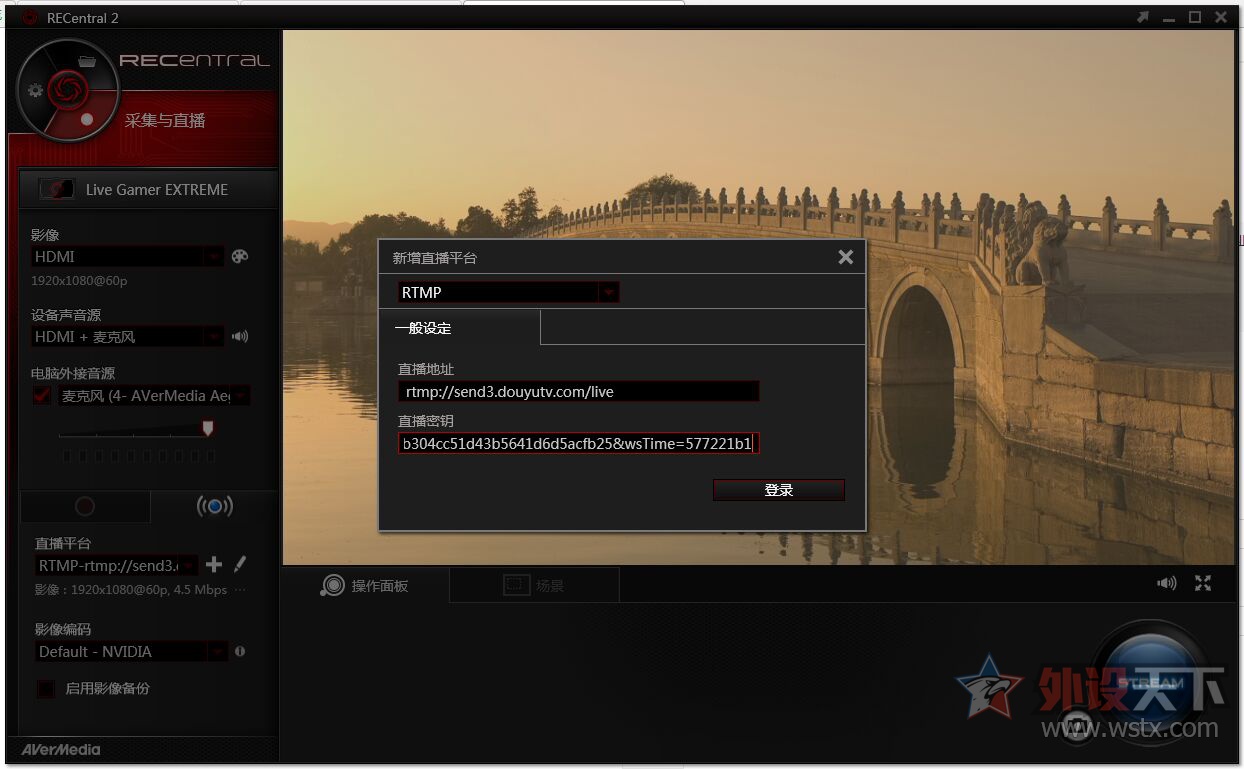
圆刚GC550游戏采集直播盒
然后就是直播的录制,点击直播按钮后进行直播平台的选定(以上设置保持不变),像国内比较流行的斗鱼,战旗,熊猫,火猫,全民等直播平台全部选择用“RTMP”,输入直播地址和直播密钥后,点击登录后即可完成设置并进行直播。上面介绍的RECentral 2软件在直播过程中,笔者遇到了太稳定并且出现了卡屏的现象,经过与圆刚那边技术人员沟通后得知,笔者电脑的USB3.0主控芯片与直播盒出现不兼容的异常情况,最后他们也是向笔者推荐三鑫天威(STW)pci-e转USB3.0扩展卡双口,根据技术人员描述,只需购买一张这样的拓展卡就会完美兼容该设备。

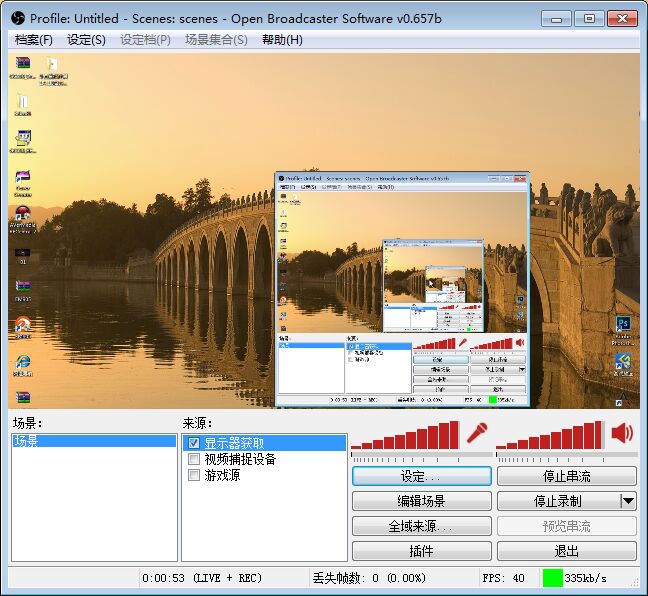
笔者还选用了游戏主播常用的OBS软件进行直播实录,整个过程非常顺利且操作步骤非常简单:首先新建一个显示器获取来源,然后里面的设置全部为默认,勾选上就可以了。接着就是建立一个视频捕捉设备来源,这个主要用作之后的PS4直播流实录。

然后就是填入视频直播伺服器与串码流代码,里面的设置也全部都为默认,直播开始前需先将直播流录制档案路径设置好,这样才能正常使用。
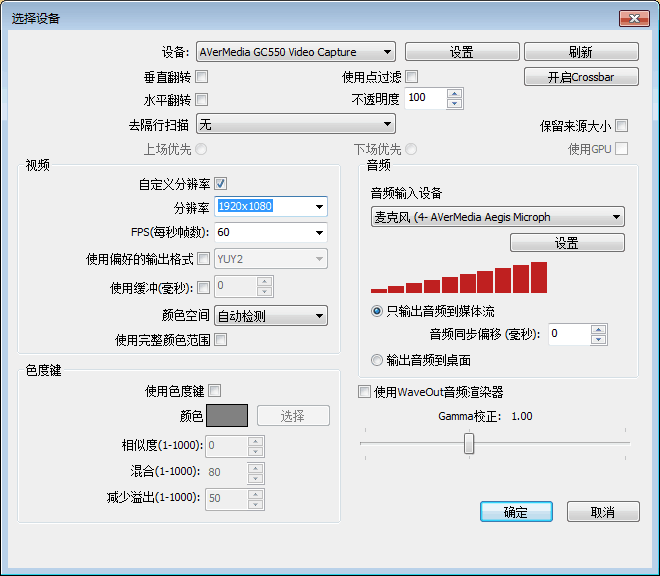
上面的界面为视频捕捉设备来源选择设备界面,主要是用于PS4直播流实录使用,具体操作下面会有详细说明。
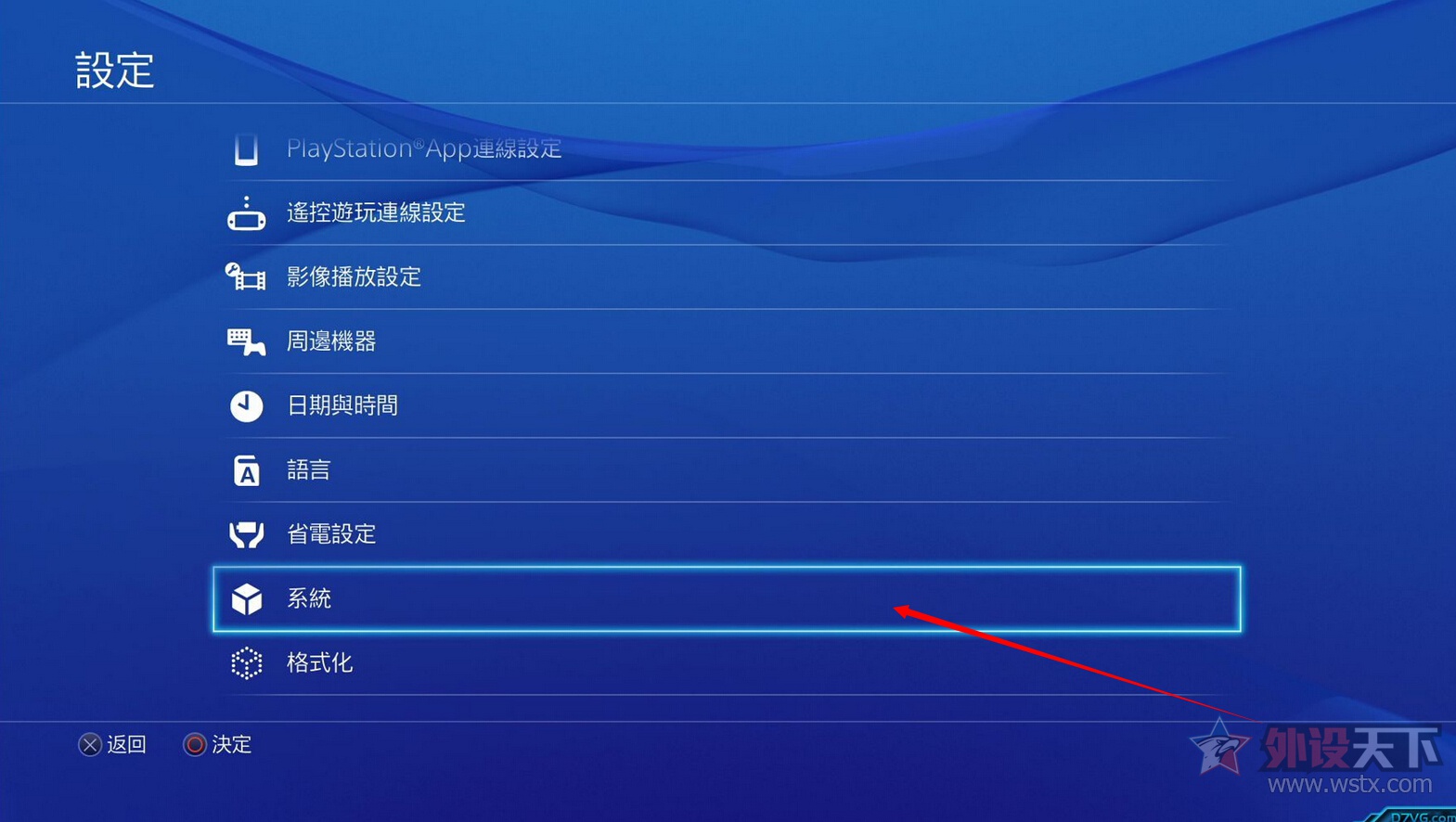
Ps:(PS4游戏设备系统设置)
PS4开实况直播的时候,都是用PS4内置功能来采集游戏画面,在选择录制视频之后PS4会将视频上传到指定的网络云端,然后在经过下载才能观看直播时录制的视频。而这款圆刚GC550游戏采集直播盒则可以直接把PS4的画面运作到电脑中并且进行录制,非常方便。通过下面步骤正确连接视频采集盒之后,想要把PS4画面弄到PC直播和录制还需要对PS4设备进行简单的系统设定。

HDCP简单介绍:
HDCP在通过产品上不支援HDCP的界面播放时,必须支援碟片需求将解析度降至480p,而DVD声讯在通过不支援HDCP的介面时必须被强制降到DAT等级的类比输出。所有支援HDCP的影音播放装置都不得支援数字资料直接拷贝功能。
反正大家记住只要有HDCP在,PS4的直播画面就不能被采集,我们需要到PS4「设定>系统>启动HDCP」勾选取消掉才能进行画面采集,主要是因为世面上大部分采集卡都没有解HDCP的功能,这个步骤设置完成后,即可进行PS4的直播画面采集了。

圆刚GC550游戏采集直播盒
视频采集盒连接台式电脑采集操作步骤
简单操作步骤:
1. 将HDMI线缆一端插入视频采集盒 HDMI IN端口
2. 将HDMI线缆另一端插入显示器HDMI端口
3. 使用USB3.0线缆将视频采集盒与直播所用PC相连接
4. 绿灯亮起后,打开OBS软件,具体OBS如何设置请参考上面
5. 勾选OBS界面显示器获取来源,点击开始串流和开始录制,即可开始录制
实录测试小结:
这款圆刚GC550游戏采集直播盒能够以最高 60 帧/秒的速率向主流流媒体平台播放 1080p 高清画质时,支持分辨率为1080p, 1080i, 720p, 576p, 576i, 480p, 480i,经过直播实录测试后,最终录完的视频非常高清。但这里需要说明一点,如果你的电脑配置与网速不是足够好的话,那么你就可以选择放弃直播了。这款视频采集卡对电脑配置的要求也是非常的高,具体情况请看文章最后的系统要求介绍,使用圆刚GC550游戏采集直播盒对整个直播流进行录制的过程中,没有遇到任何问题,整个过程简单顺畅。

圆刚GC550游戏采集直播盒
视频采集盒连接PS4游戏机视频采集操作步骤
简单操作步骤:
1. 将PS4设备HDMI端口插入视频采集盒 HDMI IN端口
2. 将采集盒自带HDMI线缆一端插入视频采集盒 HDMI OUT端口
3. 将采集盒自带HDMI线缆另一端插入HDTV或单独的显示屏上
4. 使用USB3.0线缆将视频采集盒与直播所用PC相连接
5. 勾选OBS界面视频捕捉设备来源,点击开始串流和开始录制,即可开始录制
实录测试小结:
使用PS4设备进行游戏视频采集的过程并不是很顺利,由于笔者办公室网络的问题,直播过程中总是断断续续的,因此笔者建议网络状况不好的小伙伴就不要考虑直播了。在使用PS4进行直播实录测试的过程中,只要注意线材的正确连接以及上面PS4系统中HDCP功能关闭即可正常使用,而GC550的HDMI OUT的功能就是为了给玩家提供更多的选择,如果玩家有需要将游戏画面接出进行单独预览的时候,GC550则刚好可以满足玩家的使用需求。
相关阅读
2016-06-20 02:17:55
2016-06-20 01:25:47
2016-06-16 11:50:40